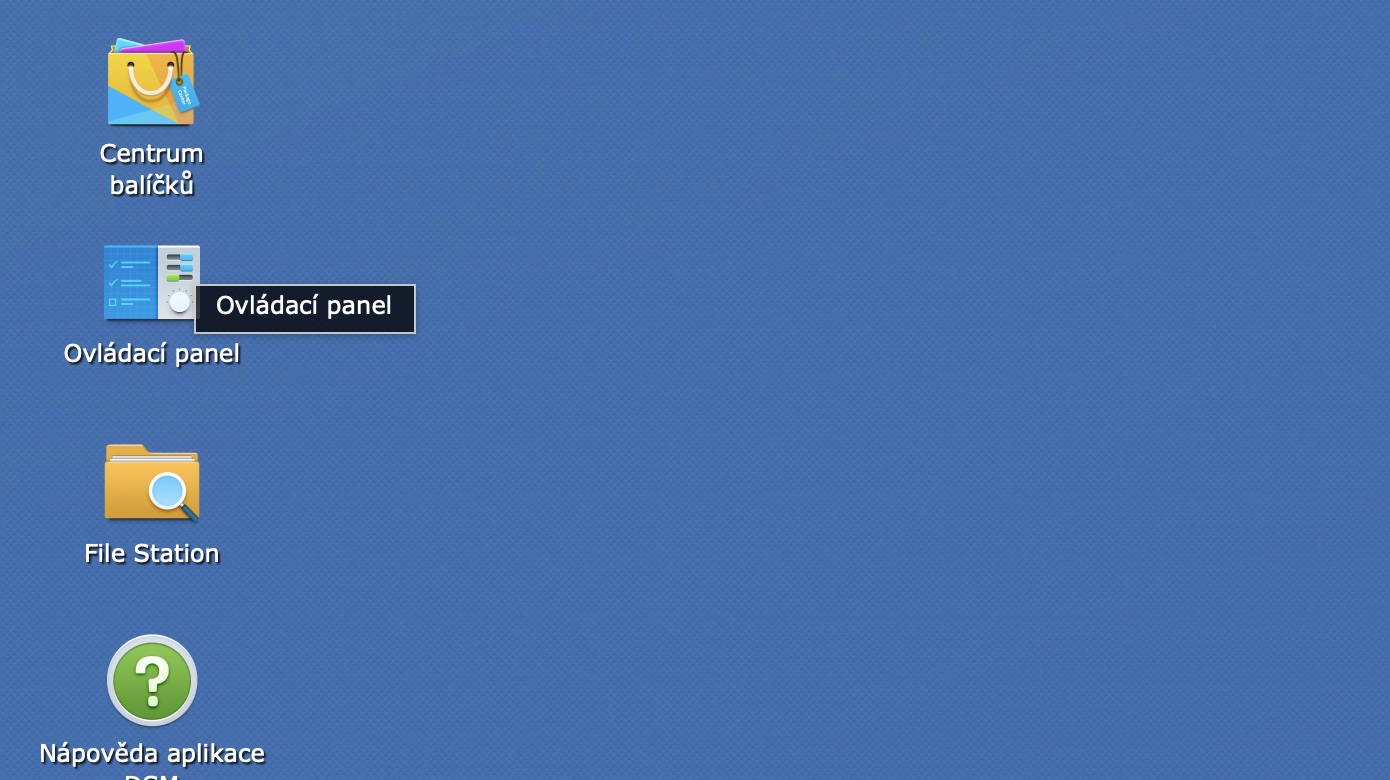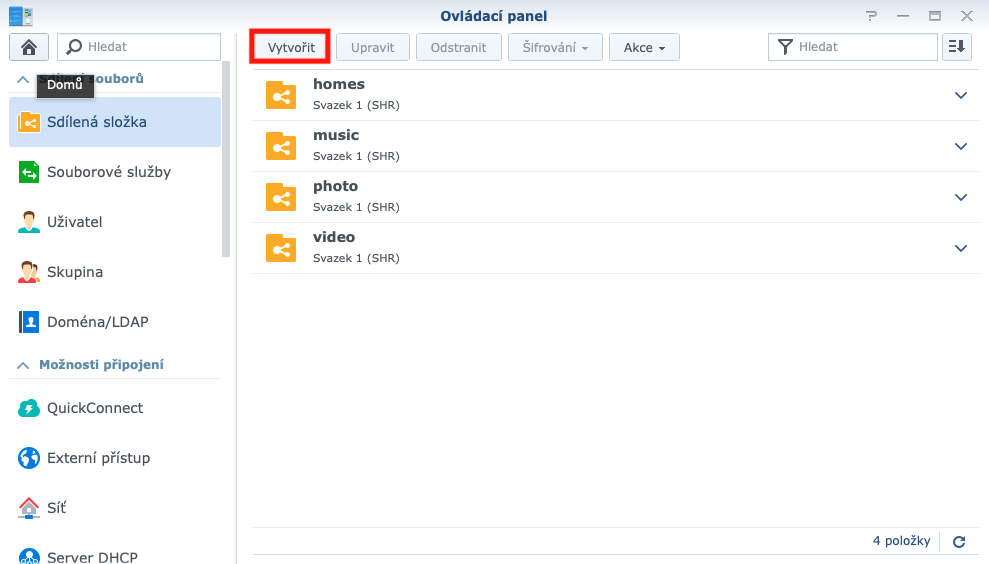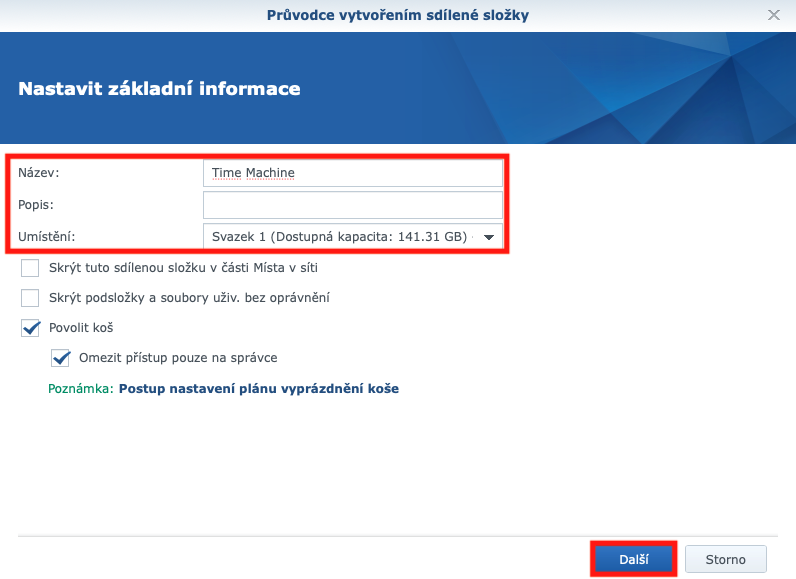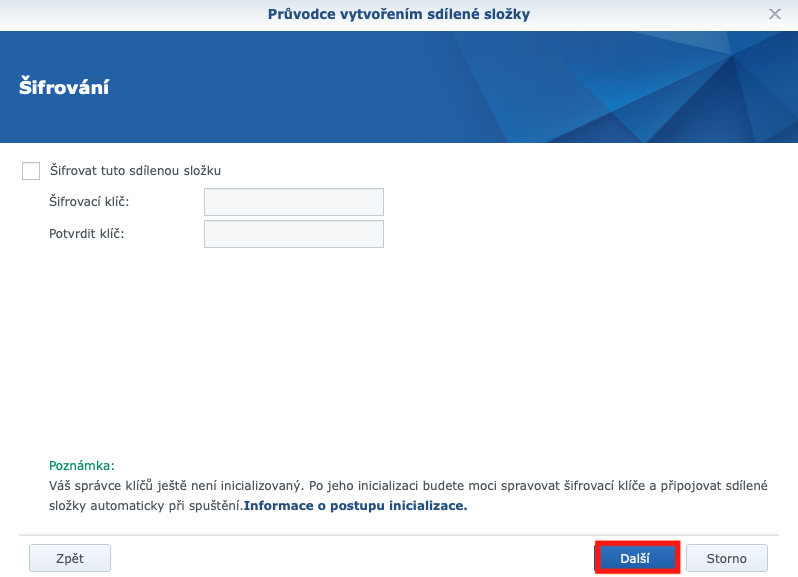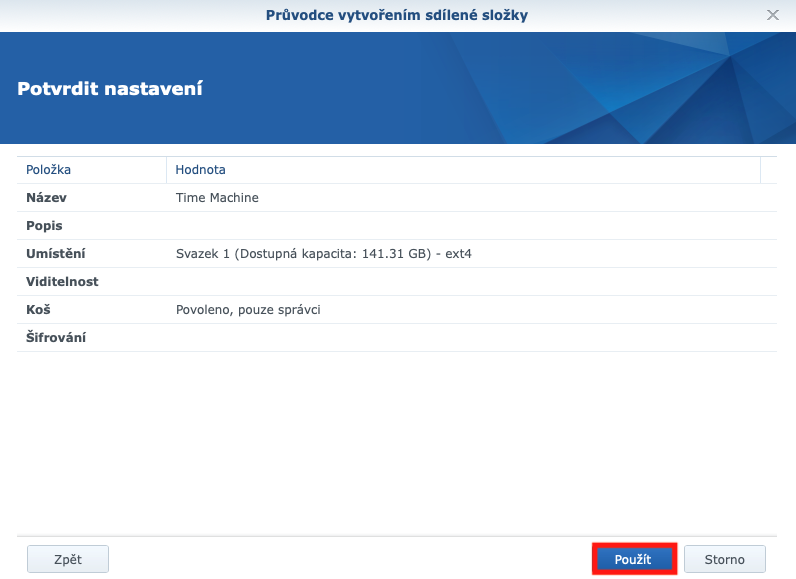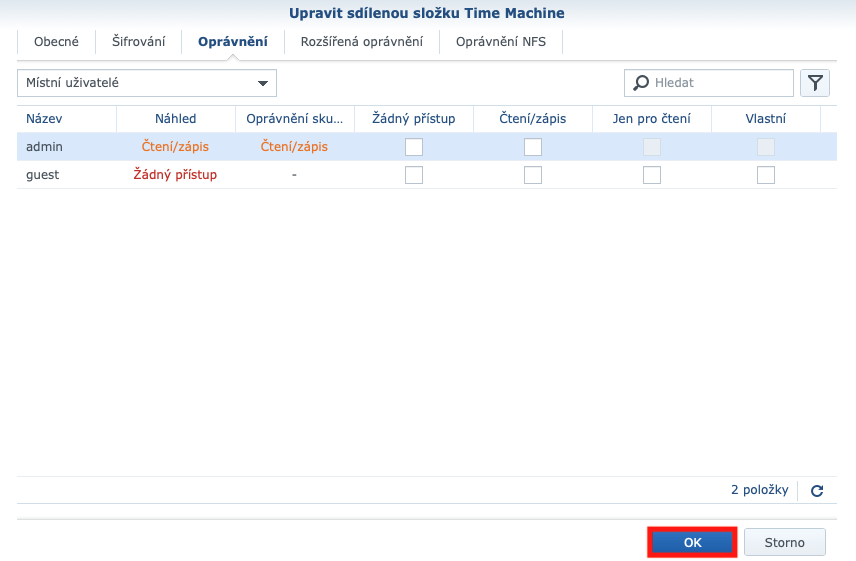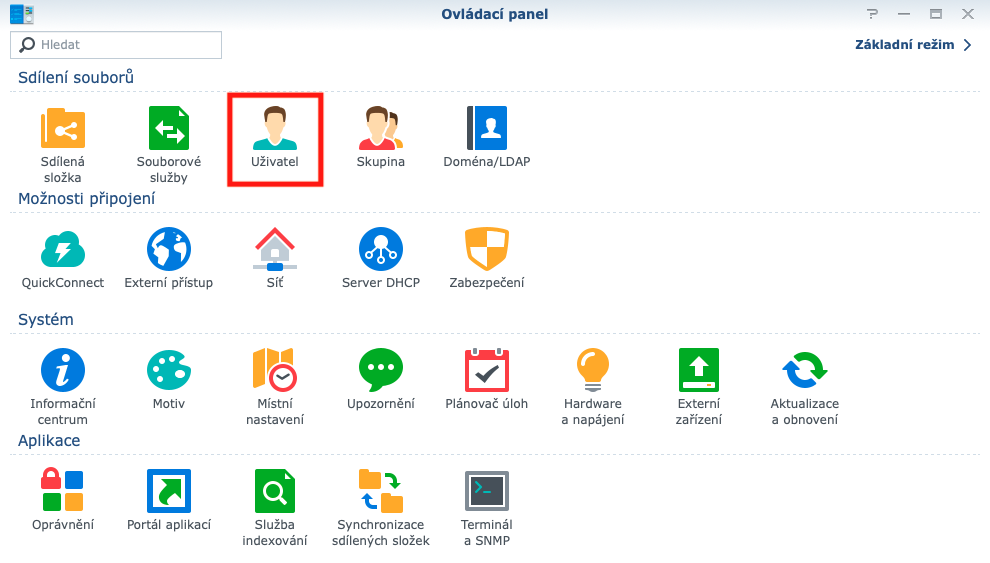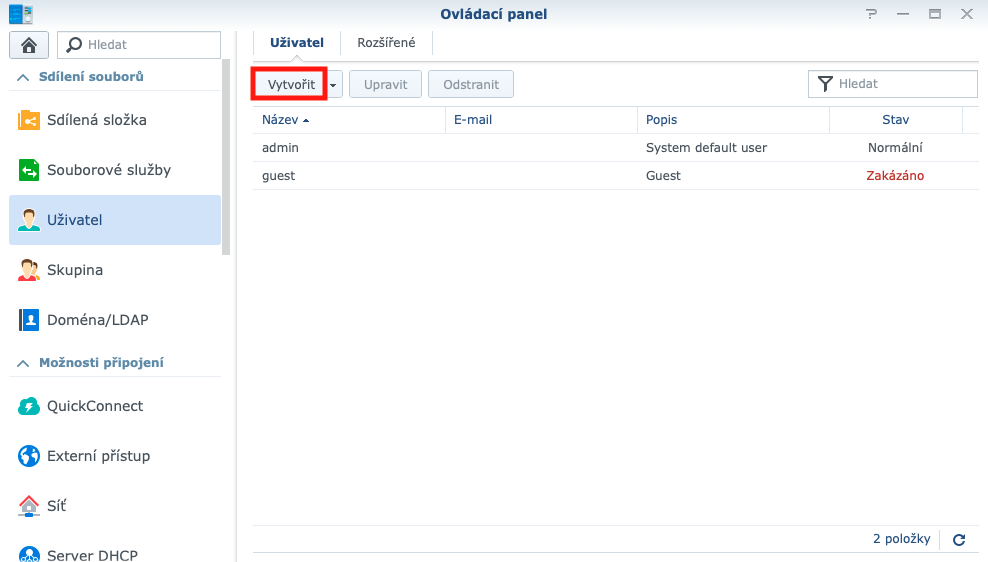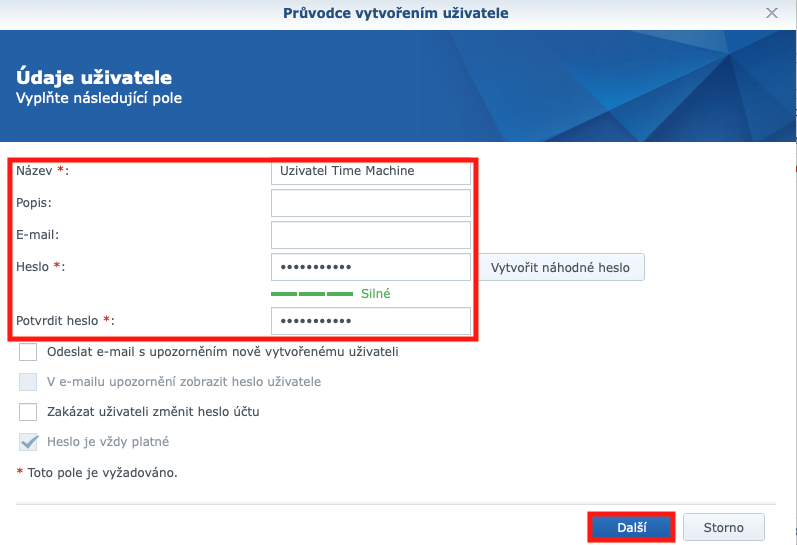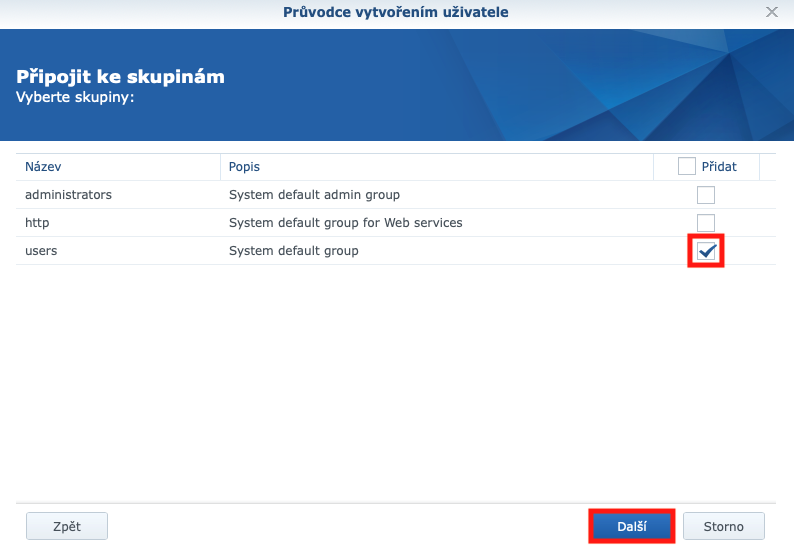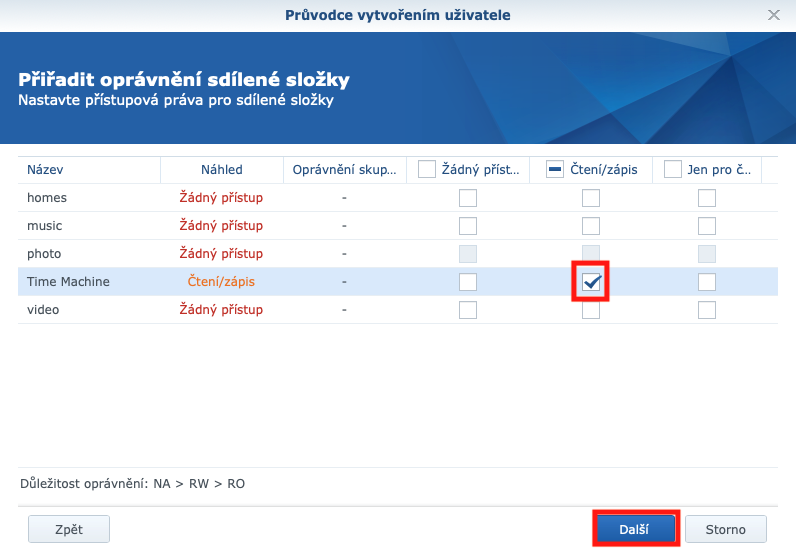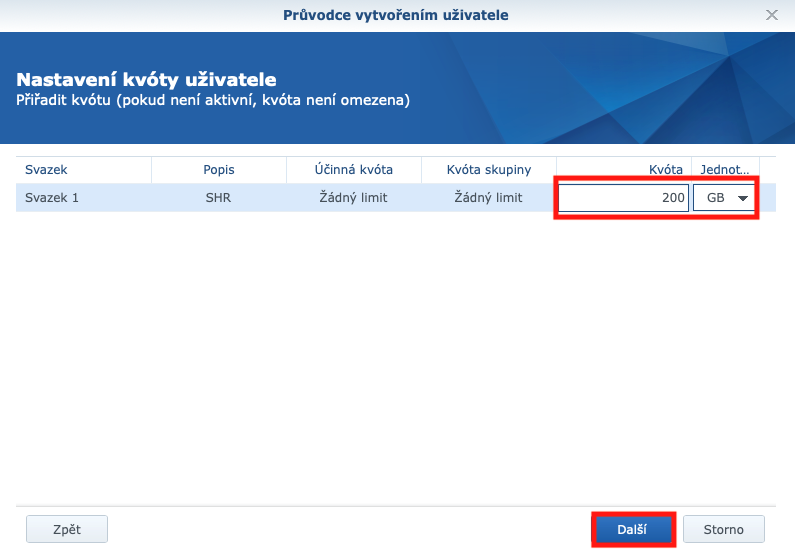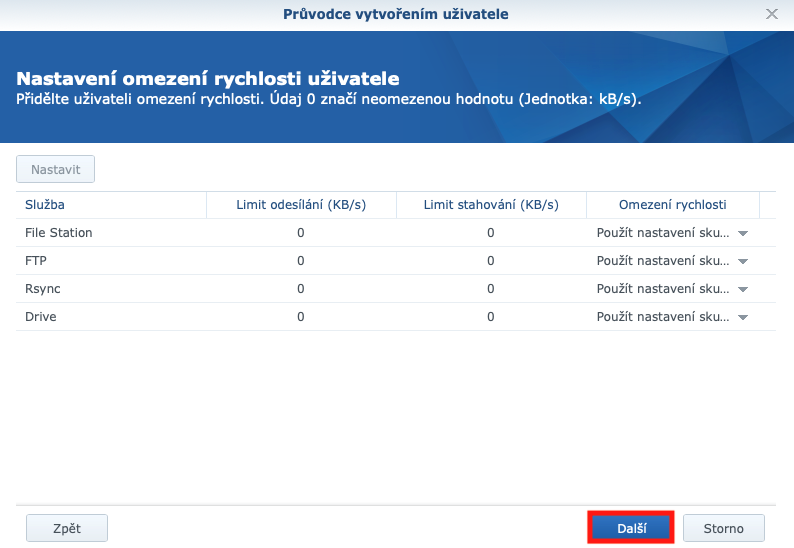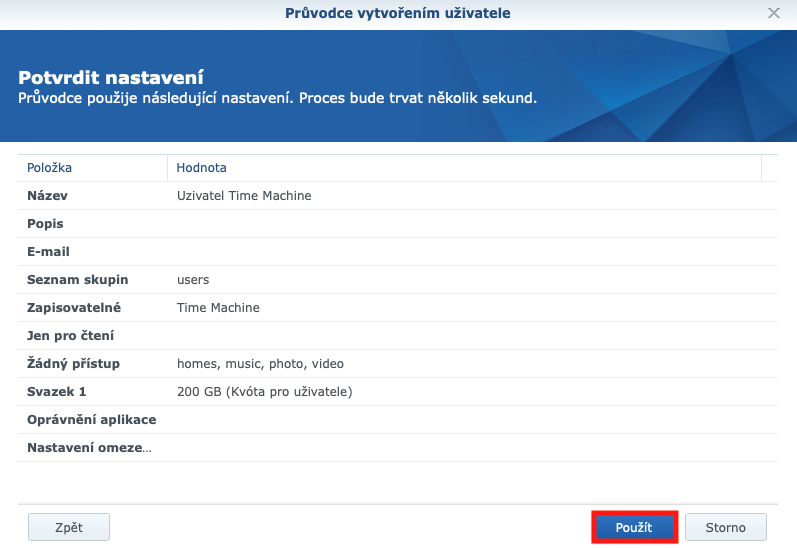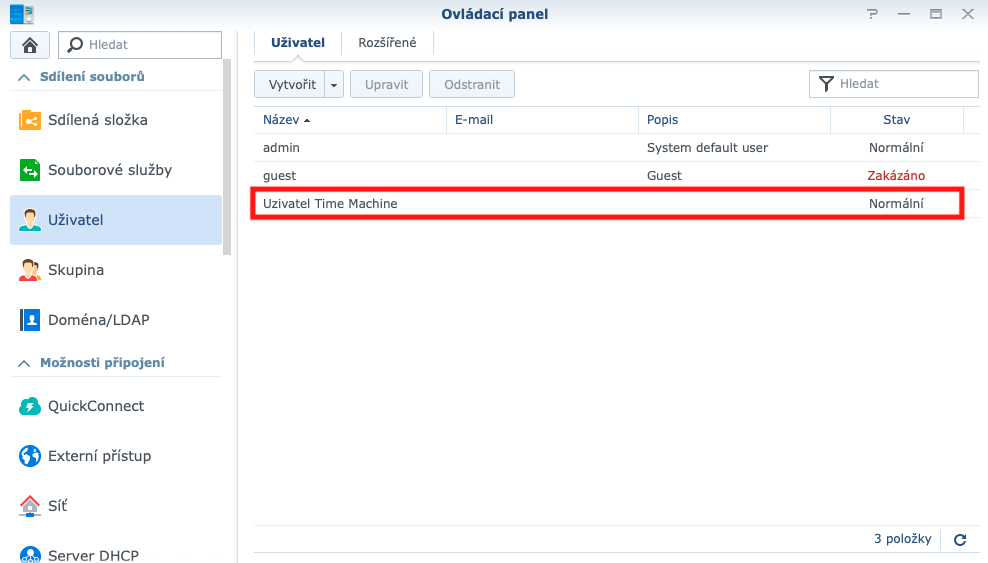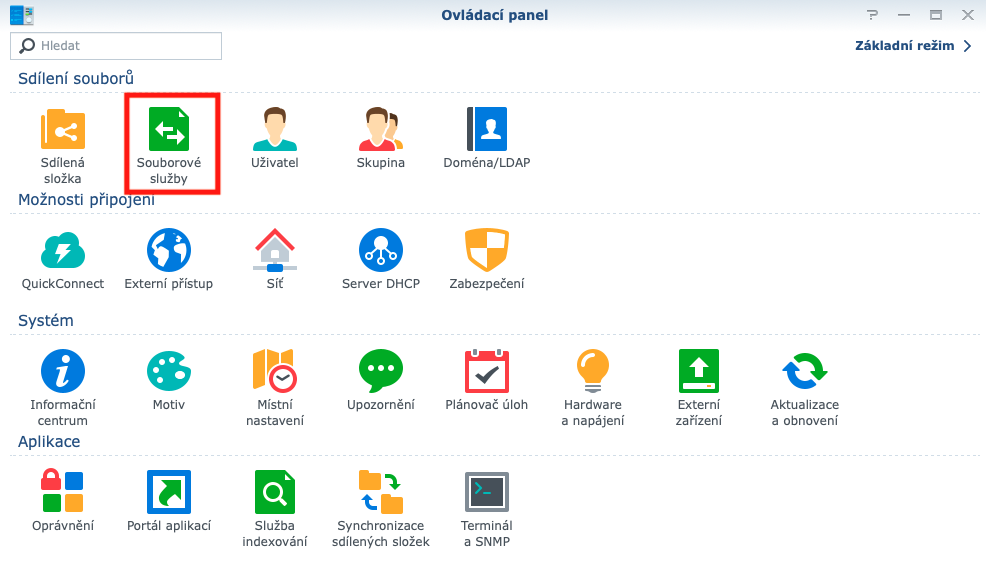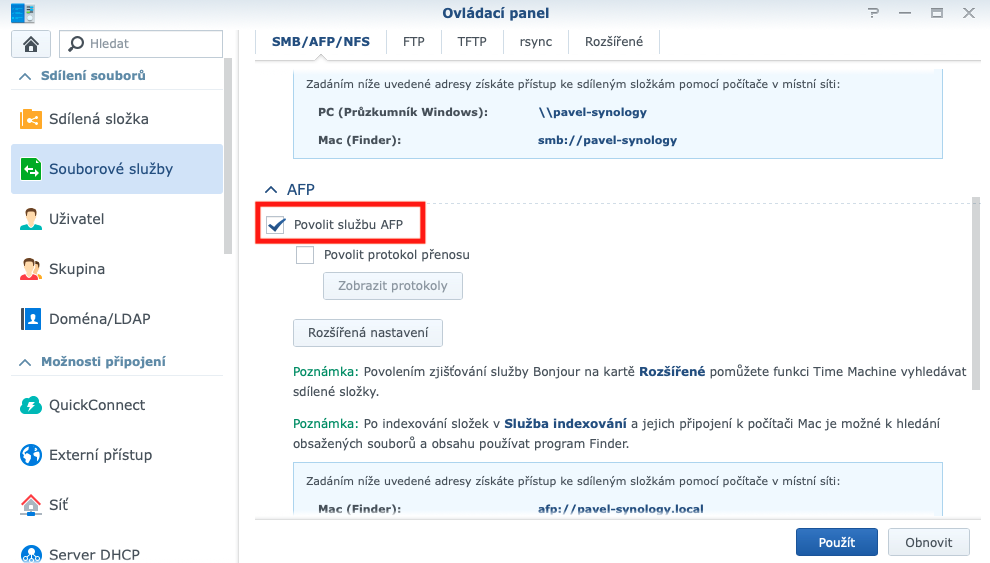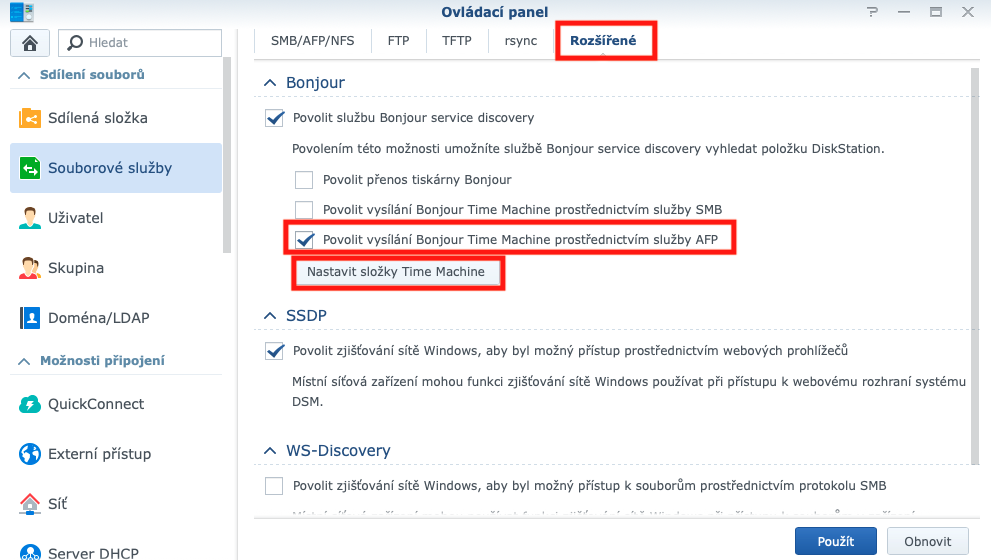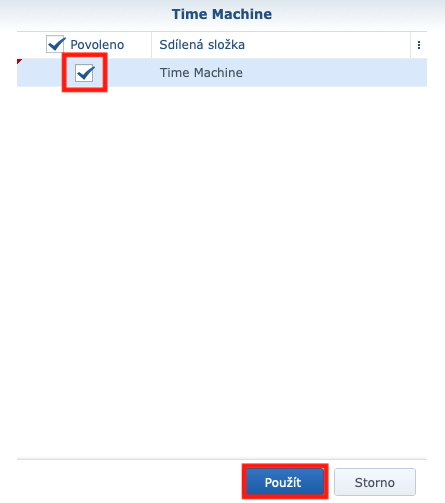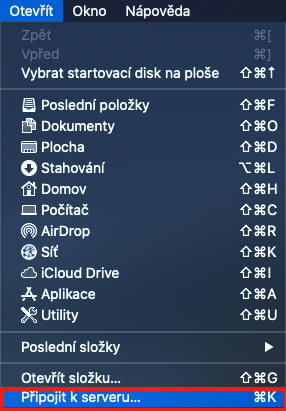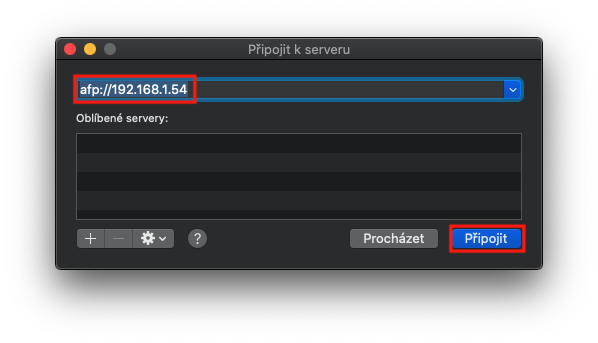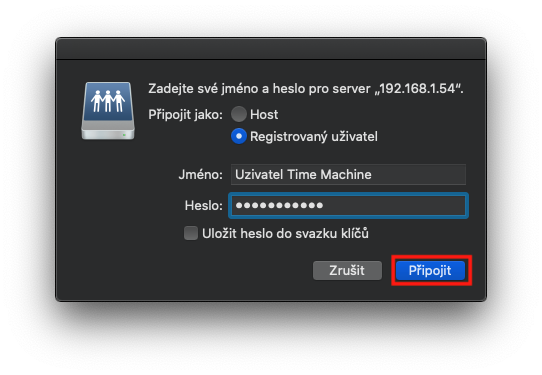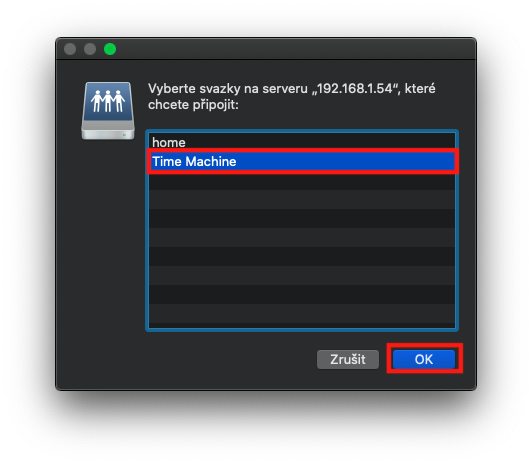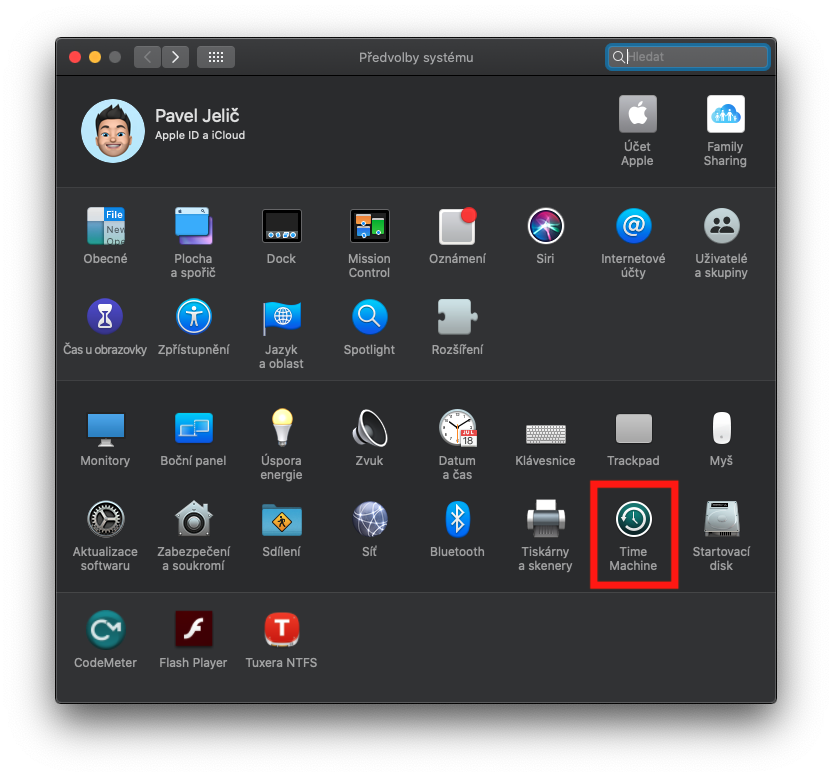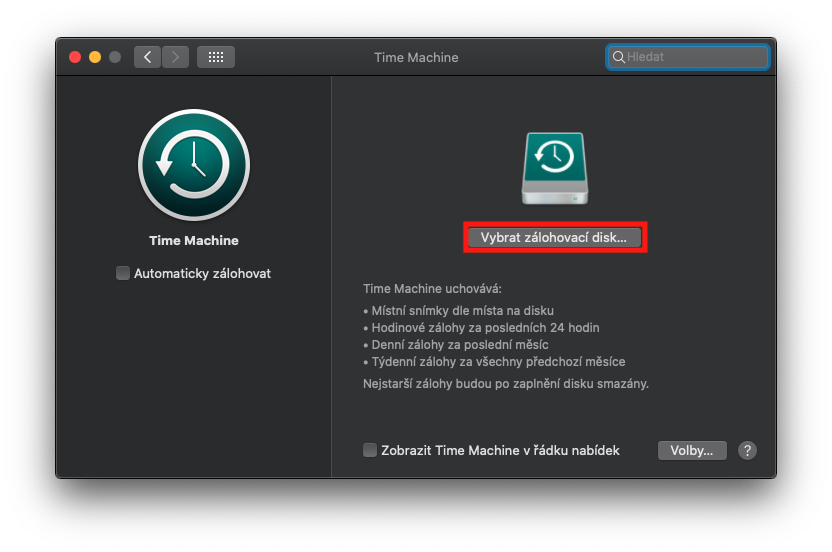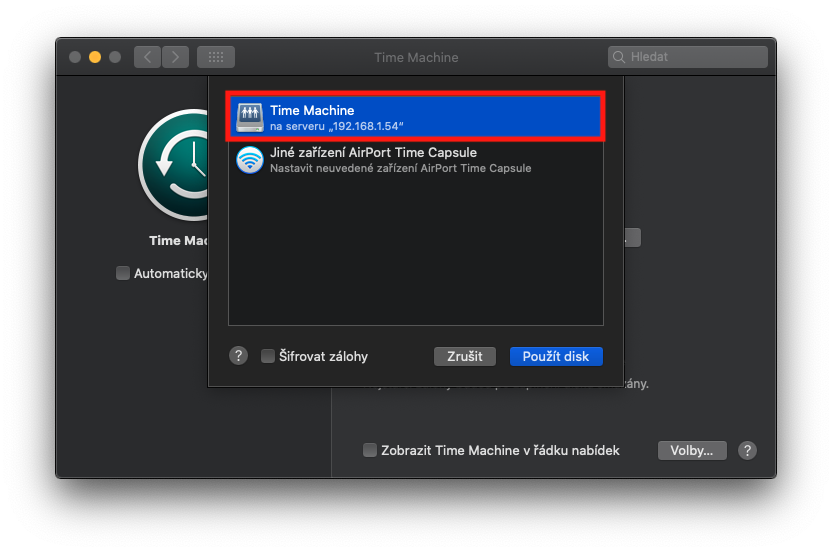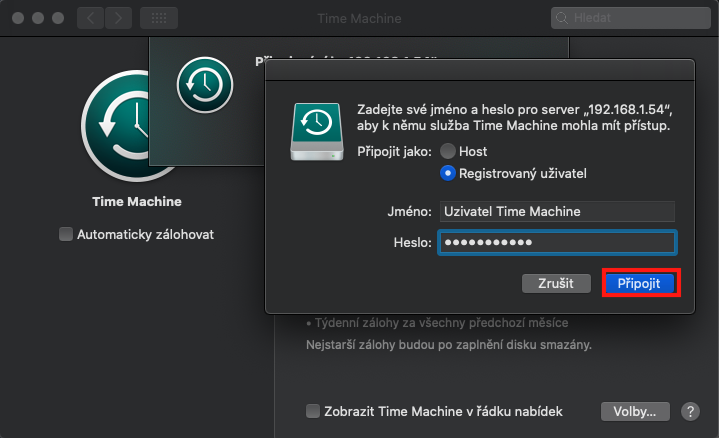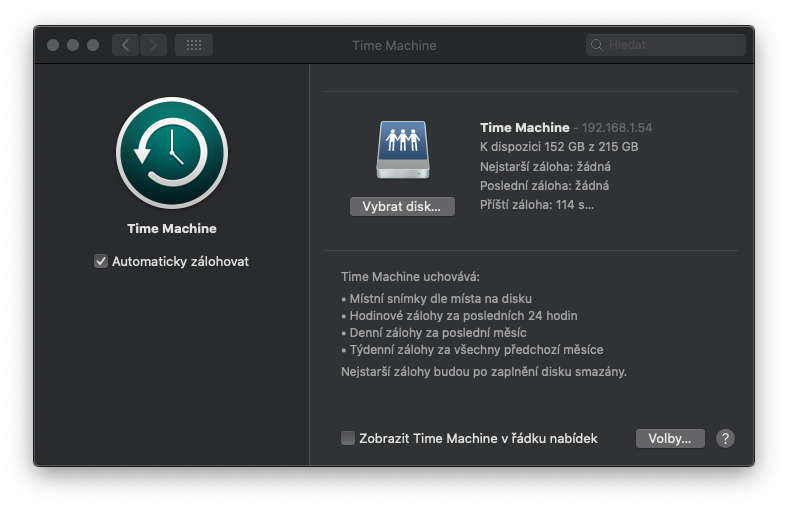సైనాలజీతో మొదటి దశలు అని పిలువబడే మా సిరీస్ యొక్క మునుపటి భాగాలలో, వాస్తవానికి NAS అంటే ఏమిటో మేము మాట్లాడాము. తరువాత, మేము సైనాలజీ పరికరానికి డేటాను ఎలా బదిలీ చేయాలో చూశాము మరియు చివరి భాగంలో డౌన్లోడ్ స్టేషన్ అప్లికేషన్ను ఎలా నిర్వహించాలో మరియు ఉపయోగించాలో వివరించాము. ఈ అంశాలలో దేనిపైనా మీకు ఆసక్తి ఉంటే, దిగువన ఉన్న సంబంధిత లింక్లలో ఒకదానిపై తప్పకుండా క్లిక్ చేయండి. నేటి ఎపిసోడ్లో, మేము macOS ఆపరేటింగ్ సిస్టమ్ యొక్క వినియోగదారులందరికీ ఉపయోగకరంగా ఉండే వాటిని పరిశీలిస్తాము.
నేను వ్యక్తిగతంగా నా Macలో టైమ్ మెషిన్ బ్యాకప్ని ఉపయోగించలేదు. నా దగ్గర బ్యాకప్ చేయడానికి డ్రైవ్ లేకపోవడమే దీనికి కారణం మరియు బ్యాకప్ కోసం ప్రతిసారీ ఎక్స్టర్నల్ డ్రైవ్ను ప్లగ్ ఇన్ చేయడం ఆచరణ సాధ్యం కాదని నేను కనుగొన్నందున. అయితే, సైనాలజీ NAS కొనుగోలుతో అది మారిపోయింది. సైనాలజీ నిరంతరం హార్డ్ డ్రైవ్తో కలిసి నెట్వర్క్కి కనెక్ట్ చేయబడి ఉంటుంది కాబట్టి, ఈ "ఇబ్బందులు" అన్నీ అదృశ్యమవుతాయి. కాబట్టి సైనాలజీలో బ్యాకప్ ప్రారంభించడానికి మీరు చేయాల్సిందల్లా ప్రతిదీ సరిగ్గా సెటప్ చేయడం. కాబట్టి నేటి కథనంలో, మాకోస్లోని టైమ్ మెషిన్ సేవను ఉపయోగించి సైనాలజీలో మీ Mac లేదా మ్యాక్బుక్ని ఎలా బ్యాకప్ చేయాలో మేము కలిసి చూస్తాము. వృధా చేయడానికి సమయం లేదు కాబట్టి నేరుగా విషయానికి వద్దాం.
భాగస్వామ్య ఫోల్డర్ను సృష్టించండి
ముందుగా, మీరు మీ సైనాలజీ డ్రైవ్లో ప్రత్యేకమైనదాన్ని సృష్టించాలి షేర్డ్ ఫోల్డర్, మీ టైమ్ మెషిన్ బ్యాకప్ ఎక్కడ నిల్వ చేయబడుతుంది. కాబట్టి DSM సిస్టమ్ని తెరిచి, కింద లాగిన్ చేయండి అడ్మినిస్ట్రేటర్ ఖాతా. అప్పుడు ఎడమ వైపున ఉన్న అప్లికేషన్పై క్లిక్ చేయండి నియంత్రణ ప్యానెల్ మరియు మొదటి ఎంపికపై క్లిక్ చేయండి - భాగస్వామ్య ఫోల్డర్. ఆపై ఇక్కడ ఉన్న బటన్ను క్లిక్ చేయండి సృష్టించు. అప్పుడు ప్రాథమిక ఎంచుకోండి informace భాగస్వామ్య ఫోల్డర్ గురించి. వంటి పేరు ఉదాహరణకు, ఉపయోగించండి "టైమ్ మెషిన్" మరియు మీరు మీ సైనాలజీలో బహుళ డ్రైవ్లను ఇన్స్టాల్ చేసి ఉంటే, మెనులో ప్లేస్మెంట్ వాటిలో ఏది ఫోల్డర్ని సృష్టించాలో ఎంచుకోండి. దిగువ చెక్బాక్స్లను లోపలికి వదలండి అసలు అమరిక. ఇప్పుడు బటన్ క్లిక్ చేయండి ఇతర. మీరు భాగస్వామ్య ఫోల్డర్ను గుప్తీకరించాలనుకుంటే, పెట్టెను ఎంచుకోండి ఎన్క్రిప్ట్ చేయండి ఈ భాగస్వామ్య ఫోల్డర్ మరియు మీ ఎన్క్రిప్షన్ కీని సెట్ చేయండి. వాస్తవానికి, మీరు డిక్రిప్షన్ కోసం ఎన్క్రిప్షన్ కీని గుర్తుంచుకోవాలి - మీరు దానిని మరచిపోతే, మీరు మీ డేటాను కోల్పోతారు. చివరికి, మీరు కేవలం పర్యావలోకనం మీరు ప్రతిదీ సరిగ్గా సెటప్ చేసారో లేదో తనిఖీ చేయండి. ప్రతిదీ సరిపోతుంటే, బటన్ను క్లిక్ చేయండి వా డు. లేదంటే, మీరు వెనుకకు వెళ్లి, మీకు కావాల్సిన వాటిని మార్చుకోవడానికి బ్యాక్ బటన్ని ఉపయోగించవచ్చు. నిర్ధారణ తర్వాత, మీరు ఇప్పటికీ ఇతర ప్రాధాన్యతలను ఎంచుకోవచ్చు - నా విషయంలో, నేను దేనినీ మార్చలేదు మరియు బటన్ను నొక్కాను OK.
ప్రత్యేక వినియోగదారుని సృష్టిస్తోంది
మీరు భాగస్వామ్య ఫోల్డర్ను విజయవంతంగా సృష్టించిన తర్వాత, మీరు ఒక సృష్టించాలి ప్రత్యేక వినియోగదారు, మీరు టైమ్ మెషీన్కి లాగిన్ చేయడానికి తర్వాత దీనిని ఉపయోగిస్తారు. కాబట్టి అప్లికేషన్ను మళ్లీ తెరవండి నియంత్రణ ప్యానెల్ మరియు విభాగాన్ని క్లిక్ చేయండి ఉజివాటెల్. ఎగువన ఉన్న బటన్ను క్లిక్ చేయండి సృష్టించు. ఉదాహరణకు ఒక వినియోగదారు పేరును ఎంచుకోండి "టైమ్ మెషిన్ యూజర్” మరియు ఎంటర్ చేయడం మర్చిపోవద్దు పాస్వర్డ్. అప్పుడు బటన్ క్లిక్ చేయండి ఇతర. తదుపరి స్క్రీన్లో, లైన్లో ఉండేలా చూసుకోండి "వినియోగదారులు" పైపు, ఆపై బటన్ను మళ్లీ క్లిక్ చేయండి ఇతర. మీరు సెట్టింగ్లలో "యూజర్స్" యూజర్ కోసం హక్కులను మార్చినట్లయితే, ఈ కొత్త యూజర్ ఎంపికను కలిగి ఉండటం అవసరం చదవడం మరియు వ్రాయడం. తదుపరి దశలో, మీరు ఫోల్డర్ను సృష్టించాలి టైమ్ మెషిన్ ఎంపికను తనిఖీ చేసింది చదువు రాయి. మీరు తదుపరి సెట్టింగ్లో ఎంచుకోవచ్చు కోటా పరిమాణం, మీరు టైమ్ మెషీన్కు కేటాయించాలనుకుంటున్నారు. ఇక్కడ, మీ సైనాలజీలో మీ హార్డ్ డ్రైవ్ ఎంత పెద్దది అనే దానిపై ఆధారపడి ఉంటుంది - మీరు టైమ్ మెషీన్కు కేటాయించే కోటాను కూడా సెట్ చేయండి. అయితే, కోటా పరిమాణం కనీసం ఉండాలి అని గుర్తుంచుకోండి 2x పెద్దది, మీ Macలోని డ్రైవ్ కంటే. ఇతర విండోలలో ఏదైనా సెట్ చేయవలసిన అవసరం లేదు. కాబట్టి బటన్పై రెండుసార్లు క్లిక్ చేయండి ఇతర, ఆపై క్లిక్ చేయండి వా డు.
DSM సిస్టమ్లో అదనపు సెట్టింగ్లు
మేము ఫోల్డర్ మరియు వినియోగదారుని సృష్టించిన తర్వాత, DSM సిస్టమ్లో అదనపు సేవలను సెటప్ చేయడం మాత్రమే అవసరం. కాబట్టి తెరవండి నియంత్రణ ప్యానెల్ మరియు టాబ్ క్లిక్ చేయండి ఫైల్ సేవలు. ఇక్కడ, మీరు టాప్ మెనూ విభాగంలో ఉన్నారని నిర్ధారించుకోండి SMB/AFP/NFS మరియు అదే సమయంలో మీరు కలిగి ఉన్నారో లేదో తనిఖీ చేయండి AFP సేవ సక్రియం చేయబడింది. ఆపై ఎగువ మెనులోని విభాగానికి తరలించండి విస్తరించింది మరియు ఎంపికను తనిఖీ చేయండి AFP ద్వారా Bonjour టైమ్ మెషిన్ ప్రసారాలను ప్రారంభించండి. ఆపై దిగువ బటన్ను క్లిక్ చేయండి టైమ్ మెషిన్ ఫోల్డర్లను సెటప్ చేయండి మరియు పేరు పెట్టబడిన ఫోల్డర్ను తనిఖీ చేయండి టైమ్ మెషిన్, మేము సృష్టించిన. అప్పుడు క్లిక్ చేయండి వా డు. DSM నుండి అంతే, ఇప్పుడు ఇది Mac వంతు.
సినాలజీకి కనెక్ట్ చేస్తోంది
టైమ్ మెషీన్తో బ్యాకప్ చేయాల్సిన ఫోల్డర్ ఎక్కడ ఉందో ఇప్పుడు మనం మా మాకోస్ పరికరానికి తెలియజేయాలి. కాబట్టి తరలించు క్రియాశీల ఫైండర్ విండో మరియు ఎగువ బార్లోని ఎంపికను క్లిక్ చేయండి తెరవండి. ఆపై డ్రాప్-డౌన్ మెను నుండి ఒక ఎంపికను ఎంచుకోండి సర్వర్కి కనెక్ట్ చేయండి. ప్రోటోకాల్ ఉపయోగించడం AFP మీ సైనాలజీ పరికరానికి కనెక్ట్ చేయండి. చిరునామా ఫార్మాట్లో ఉంటుంది afp://192.168.xx. అప్పుడు బటన్ క్లిక్ చేయండి కనెక్ట్ చేయండి. మీరు సినాలజీకి లాగిన్ చేయవలసిన కొత్త విండో కనిపిస్తుంది వినియోగదారు, మీరు మునుపటి దశల్లో ఒకదానిలో సృష్టించినది. ఎగువన ఉన్న ఎంపికను తనిఖీ చేయండి రిజిస్టర్డ్ యూజర్గా కనెక్ట్ అవ్వండి, పేరుగా ఎంచుకోండి టైమ్ మెషిన్ యూజర్ మరియు ప్రవేశించండి పాస్వర్డ్. అప్పుడు క్లిక్ చేయండి కనెక్ట్ చేయండి. తదుపరి విండోలో, పేరు పెట్టబడిన ఫోల్డర్పై క్లిక్ చేయండి టైమ్ మెషిన్ మరియు బటన్తో ఎంపికను నిర్ధారించండి OK. ఫోల్డర్ విజయవంతంగా మౌంట్ చేయబడింది, ఇప్పుడు మీరు చేయాల్సిందల్లా టైమ్ మెషీన్ని సెటప్ చేయడం.
టైమ్ మెషిన్ సెట్టింగ్లు
మీ macOS పరికరంలో, యాప్ను తెరవండి టైమ్ మెషిన్ - స్క్రీన్ ఎగువ ఎడమ మూలలో, క్లిక్ చేయండి చిహ్నం Apple లోగో మరియు ఒక ఎంపికను ఎంచుకోండి సిస్టమ్ ప్రాధాన్యతలు... కనిపించే కొత్త విండోలో, విభాగంపై క్లిక్ చేయండి టైమ్ మెషిన్. అప్పుడు బటన్ క్లిక్ చేయండి బ్యాకప్ డిస్క్ని ఎంచుకోండి... మరియు కనిపించే మెను నుండి భాగస్వామ్య ఫోల్డర్ను ఎంచుకోండి టైమ్ మెషిన్ మరియు క్లిక్ చేయండి డిస్క్ ఉపయోగించండి. అప్పుడు ఉపయోగించి మునుపటి దశలో వలె మళ్లీ లాగిన్ చేయండి ప్రత్యేక వినియోగదారు. ఇది మొత్తం ప్రక్రియ, ఇప్పుడు మీరు ప్రారంభ బ్యాకప్ ప్రారంభించడానికి వేచి ఉండాలి.
నిర్ధారణకు
ఇది చాలా క్లిష్టమైన గైడ్ అయినప్పటికీ, ఇది నిజంగా కృషికి విలువైనదని నేను భావిస్తున్నాను. మీరు ఎప్పుడైనా మీ పరికరాన్ని పోగొట్టుకుంటే, మీరు ఏ డేటాను కోల్పోరని మీరు ఎల్లప్పుడూ ఖచ్చితంగా ఉంటారు. నేను నా డేటా మొత్తాన్ని ఒకసారి కోల్పోయే వరకు నేను వ్యక్తిగతంగా టైమ్ మెషీన్ని ఉపయోగించలేదు. ఒక రోజు నేను మేల్కొన్నాను మరియు నా మ్యాక్బుక్ని ఆన్ చేయాలనుకున్నాను, కానీ దురదృష్టవశాత్తు నేను చేయలేకపోయాను మరియు పరికరం క్లెయిమ్ చేయడానికి వెళ్ళింది. నేను నా డ్రైవ్లోని డేటాను కోల్పోవద్దని ప్రతిరోజూ ప్రార్థించాను మరియు నేను నా Macని తిరిగి పొందినప్పుడు వెంటనే బ్యాకప్ చేయడం ప్రారంభిస్తానని ప్రమాణం చేసాను. అదృష్టవశాత్తూ, నేను ఏ డేటాను కోల్పోలేదు, కానీ నేను ఖచ్చితంగా ఉండేందుకు వెంటనే టైమ్ మెషీన్తో బ్యాకప్ చేయడం ప్రారంభించాను.